Lézersugarak Photoshop
Ebben a leírásban megmutatom, hogyan lehet létrehozni egy absztrakt lézer hatás egy kő textúra és a felhők.

Ebben a leckében nincs raktáron használt képek. Kő textúra, akkor láthatjuk a végső kép itt tölthető le.
1. lépés: Hozzon létre egy új dokumentumot bármilyen méretű, fekete háttérrel. Kezdjük a létrehozását speciális kefe: hogy puha kefével mérete 45 pixel egy szabványos Photoshop:
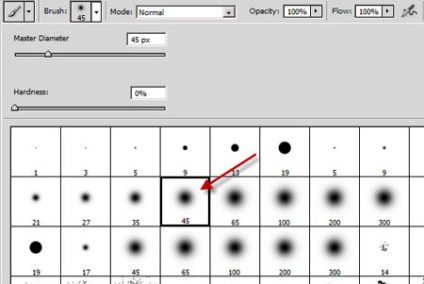
Ezután nyomja meg az F5 gombot, hogy megnyissa a paramétereket a kezét, és adja meg a következő beállításokat:
Alak Dynamics (Dynamics forma)
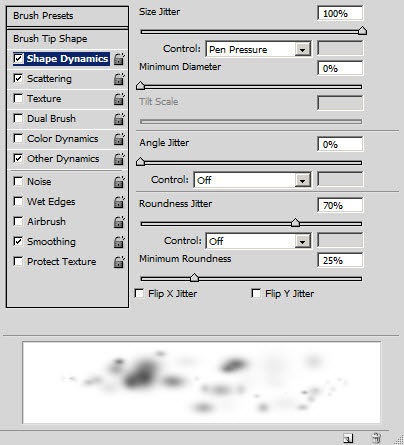
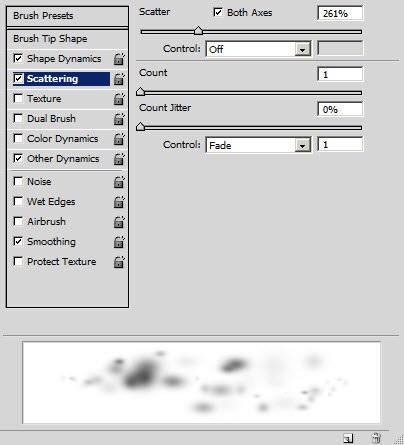
Egyéb Dynamics (más hangszórók)
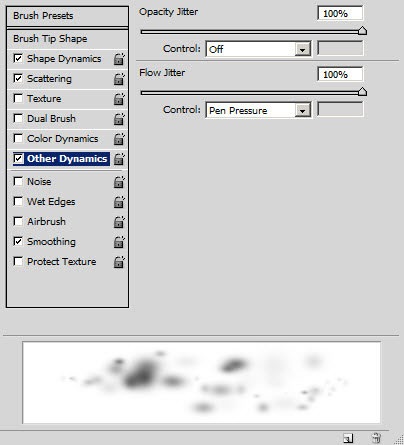
És az opciót aktiválni Smoothing (simítás).
Mentse ezt az ecsetet, hozzon létre egy új réteget, és nézd meg. Kéne ezt az eredményt ide:
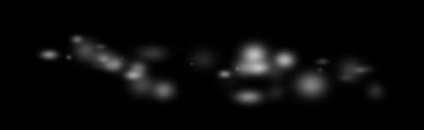
2. lépés: Most viszont ezek az absztrakt körök a lézersugarat. Pass Filter - Blur - Bemozdítás (Filter - Blur - Bemozdítás), és alkalmazni blur a megrajzolt pontok:
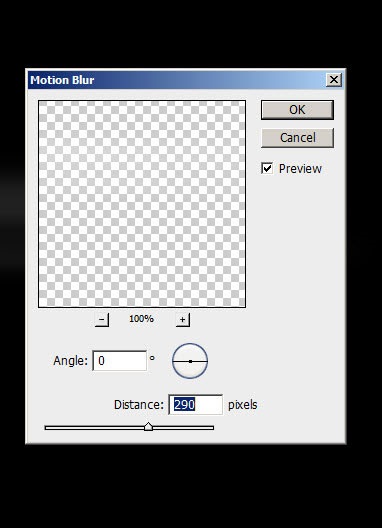
És megkapjuk a következő eredménnyel:

Ezután nyomja meg a Ctrl + F, a szűrőt alkalmazni még két alkalommal:

Használata Free Transform (Free Transform) (Ctrl + T) enyhén összenyomható szalag:
Majd a dupla (Ctrl + J) réteget egy lézersugár 5-ször, és egyesíti az összes másolatot együtt (Ctrl + E), itt megkapjuk a következő eredménnyel:
Ismétlődő (Ctrl + J) ezt a réteget ismételten forgatni, és egy másolatot a vászon, az alábbiak szerint:

Mindegyik másolatában a lézer réteg egy puha radír (E) (50% -os fedőképesség és nyomás), hogy eltávolítsuk egyes területeken a sugarak:
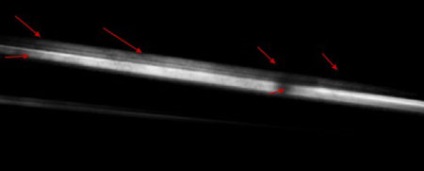
3. lépés: Adjunk hozzá néhány fényhatások. Vegye ki a fehér puha kefével (B), és felhívni a három pontot az alábbiak szerint:
Tipp: Annak érdekében, hogy mélységet a képet, akkor három különböző kefe méretben a kisebb meg nagyon nagy homály, és a legnagyobb, illetve a legkisebb.
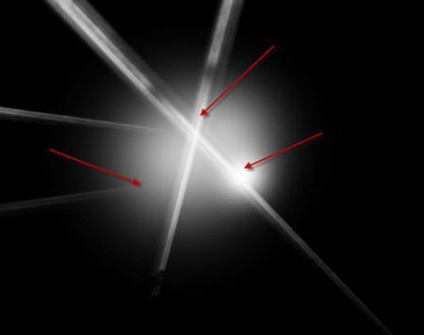
Hozzon létre egy új réteget, rajzoljon egy kis puha kefével fehér pont (B), és használja a Szerkesztés - Transform - Warp (Edit - Átalakítás - deformáció) az alábbiak szerint:
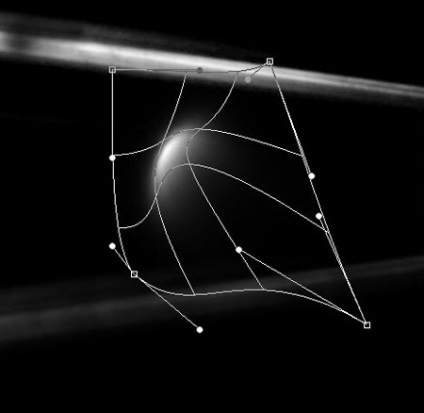
Deformáció után, meg kell, hogy egy ilyen alak:
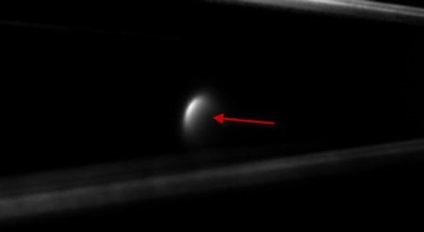
Ismétlődő ez a réteg egy párszor, és helyezze fel szerte a központi fény:

4. lépés: Most már hozzá, hogy a sugarak egy kis blur hatás. Ehhez a 2. lépés megismétlésével (de a Ctrl + F, hogy újra kell alkalmazni a szűrőt):
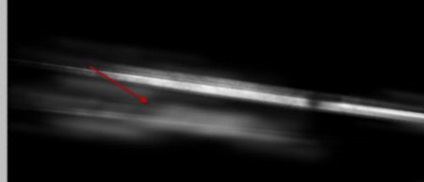
Több másolat készítése a réteg (Ctrl + J) a homályos hatást, és csatolja a sugarak:
Tipp: A kép átlátszóságát az egyes sokszorosított réteg, így nagyobb mélységben.

Létrehozása egy új réteget ecsettel 1. lépésben létrehozott, felhívni részecskék körül a lézersugarak:

5. lépés: Mi már majdnem kész :) Most adjuk hozzá a részecskék a sugarak egy kemény sörtéjű kefével mérete 1 pixel:
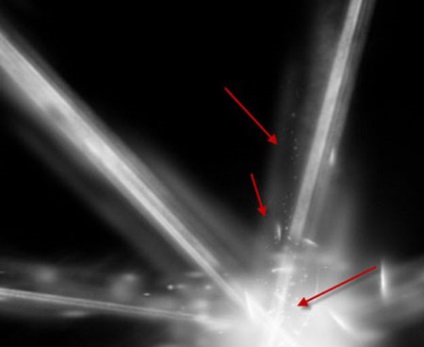
És felhívni lágy fény az alsó régióban a web egy puha fehér ecsettel (B):
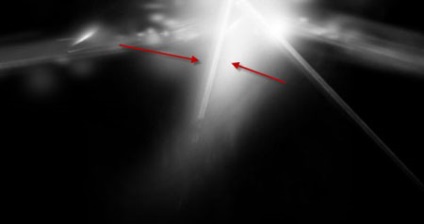
Azt is hozzá további fénypont a központban egy puha fehér ecsettel (B):
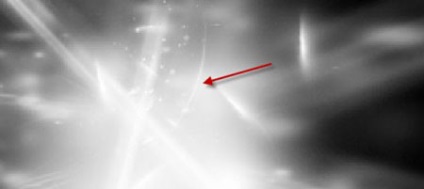
Továbbá felveheti textúra földön repedés és a felhők betöltött elején a leckét:
6. lépés Az utolsó lépésben, kombináljuk az összes réteg együtt, és előidézni a kapott eredményt, majd alkalmazza a filter - Zaj - Zajcsökkentés (Filter - Zaj - A zaj csökkentése), hogy a duplikált réteg kis mértékben növelni az élességet:
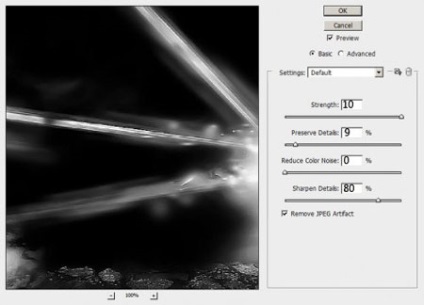
Úgy döntöttünk, hogy adjunk egy tüzes arany tonizáló két korrekciós rétegek:
Selective Color (Selective színkorrekció)

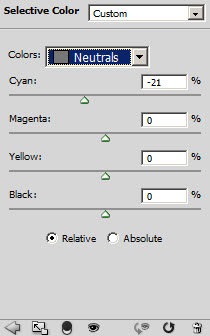
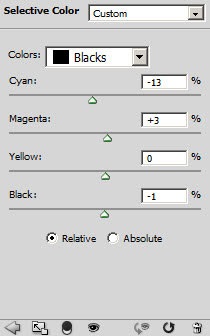
Color Balance (Színhőmérséklet)
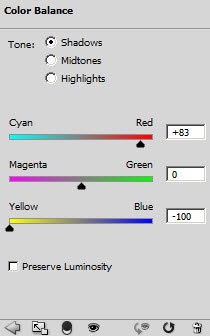
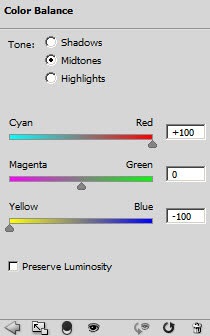
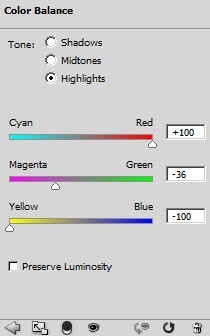
És a végeredmény ez a bemutató:

Add-ons:
23638
előfizetők:
70 000 +
Felhasználói élmény:
332604
A többi projekt:
bejegyzés
Regisztráció postán